v1.0.0.18 正式上线 2023/12/26
v1.0.0.27 更新日期 2023/12/29
- 修复#网站标题查询#中搜狗蜘蛛模拟BUG
v1.0.0.27 更新日期 2024/01/03
- 硬盘损坏,几万行源码丢失,能否恢复数据未知
v1.0.0.30 更新日期 2024/01/18
- 我又行了,从C盘缓存找出来主要文件逆向出大部分代码
- 这回长记性了,已使用git托管代码。有BUG,欢迎留言!
v1.0.0.32 更新日期 2024/01/31
- 文本框添加右键菜单,支持撤回、剪切、复制、粘贴和全选
- 当然,快捷键操作是系统级的,也有效,多种方式多种选择
- 点击软件快捷方式进行更新,任务栏固定图标启动无法检测更新
v1.0.2024.411 更新日期 2024/04/11
- 此日起,更新记录不在此展示,不在采用ClickOnce进行部署
- 安装方式变更为独立部署模式,包变大的同时内包含运行环境
功能介绍
✅✅✅点击『一键安装』按钮,软件默认安装 C盘,目前软件才16M。有新版本时,软件启动后会自动更新!
✅✅✅本软件功能会不断追加,一次安装自动更新、永久使用方便快捷。功能建议或失效请留言,一直维护!
✅✅✅绝大部分的功能都需要使用隧道代理,下载后请在全局设置处设置代理信息以及谷歌浏览器默认路径!
✅✅✅新手小白练手作品发布,目前软件免费使用,后期如有重磅功能,不排除会部分功能进行防头秃收费!
✅✅✅软件功能三言两语讲不清,如下看图了解,另外永远相信 Ctrl+C(复制),Ctrl+V(粘贴),Ctrl+A(全选)
软件截图
安装说明
本工具使用微软的ClickOnce进行部署的,一键安装会进入到ClickOnce默认软件安装界面。
本地电脑如果没有『.NET桌面运行时 6.0』这个系统必备组件,点击安装即可自动化全部安装完毕。
软件目录
本软件自动化安装在C盘,由于采取ClickOnce部署的原因,安装目录无法改变。软件体积不大,因此也不是大问题,大家应该都可以接受吧?
不同的电脑或者系统版本,安装路径略有区别,以我的Windows 11举例,软件安装根目录类似如下:
C:\Users\用户名\AppData\Local\Apps\2.0\25HCLR7C.KQE\GDRJJLKW.AA9\
用户名每个人都不同,根据你电脑修改。25HCLR7C.KQE和GDRJJLKW.AA9每个人电脑也不一样,长得都差不多,按照层级点击进去即可。
另外AppData是隐藏文件夹,此处可以手动输入路径,也可显示隐藏文件点击进入。
进入安装根目录,会有类似如下目录成对出现:
edin..tion_0000000000000000_0001.0000_85b923119e12fcd7 edin...exe_0000000000000000_0001.0000_none_597fc5fbfabb9b06
这两个目录就是软件安装目录,不知为何是两个,两个文件夹内容一样,可能作用不一样吧。
开头edin..tion是运行目录。主要目录! 开头edin...exe是镜像目录。可以无视!
点击上方按钮,一键即可安装,要是卸载可以在控制面板或者设置应用处卸载。
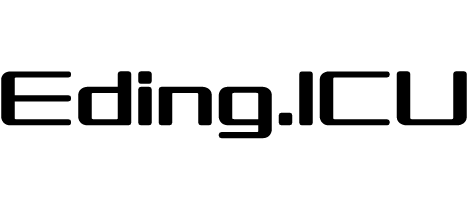

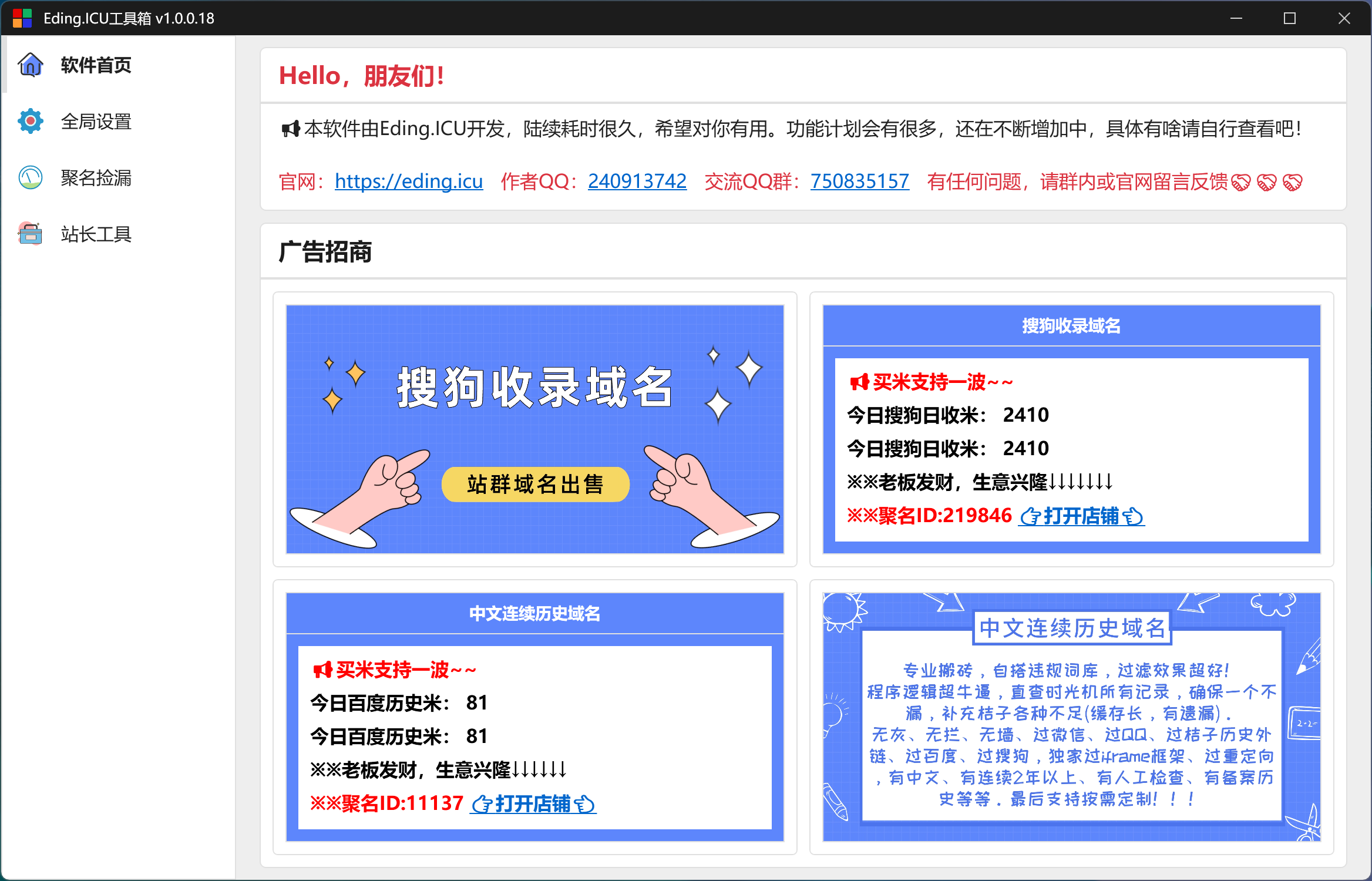
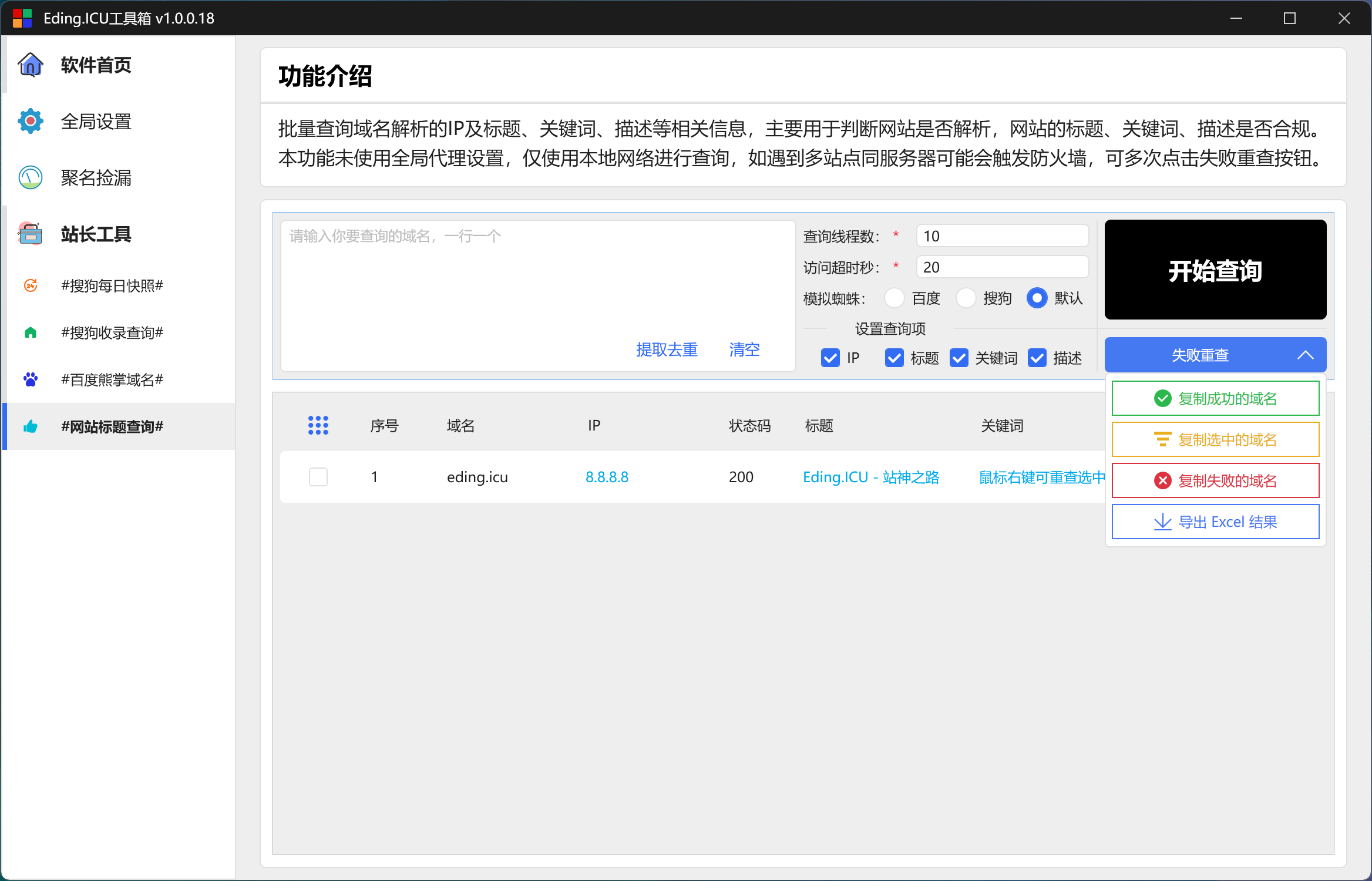
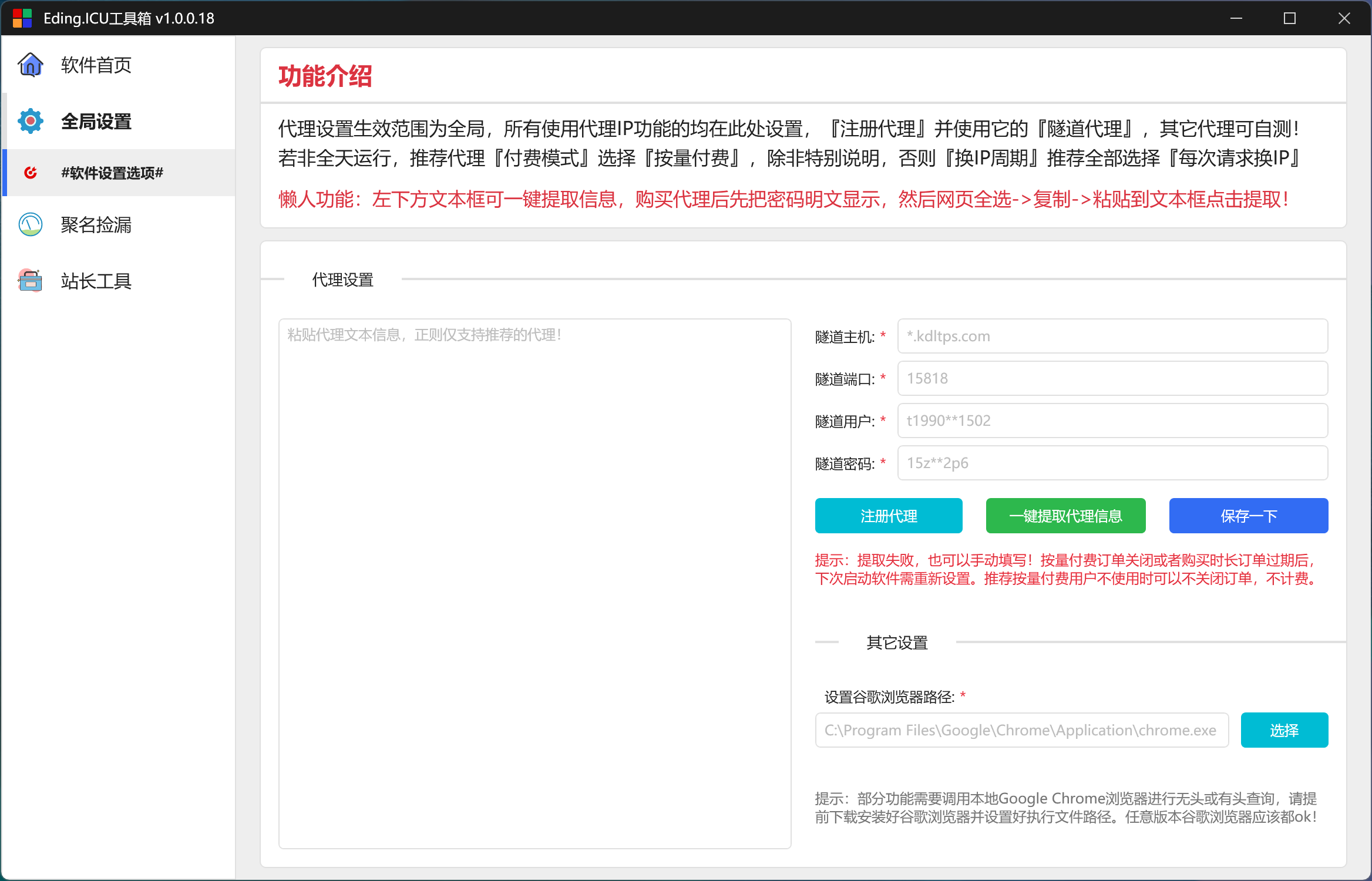
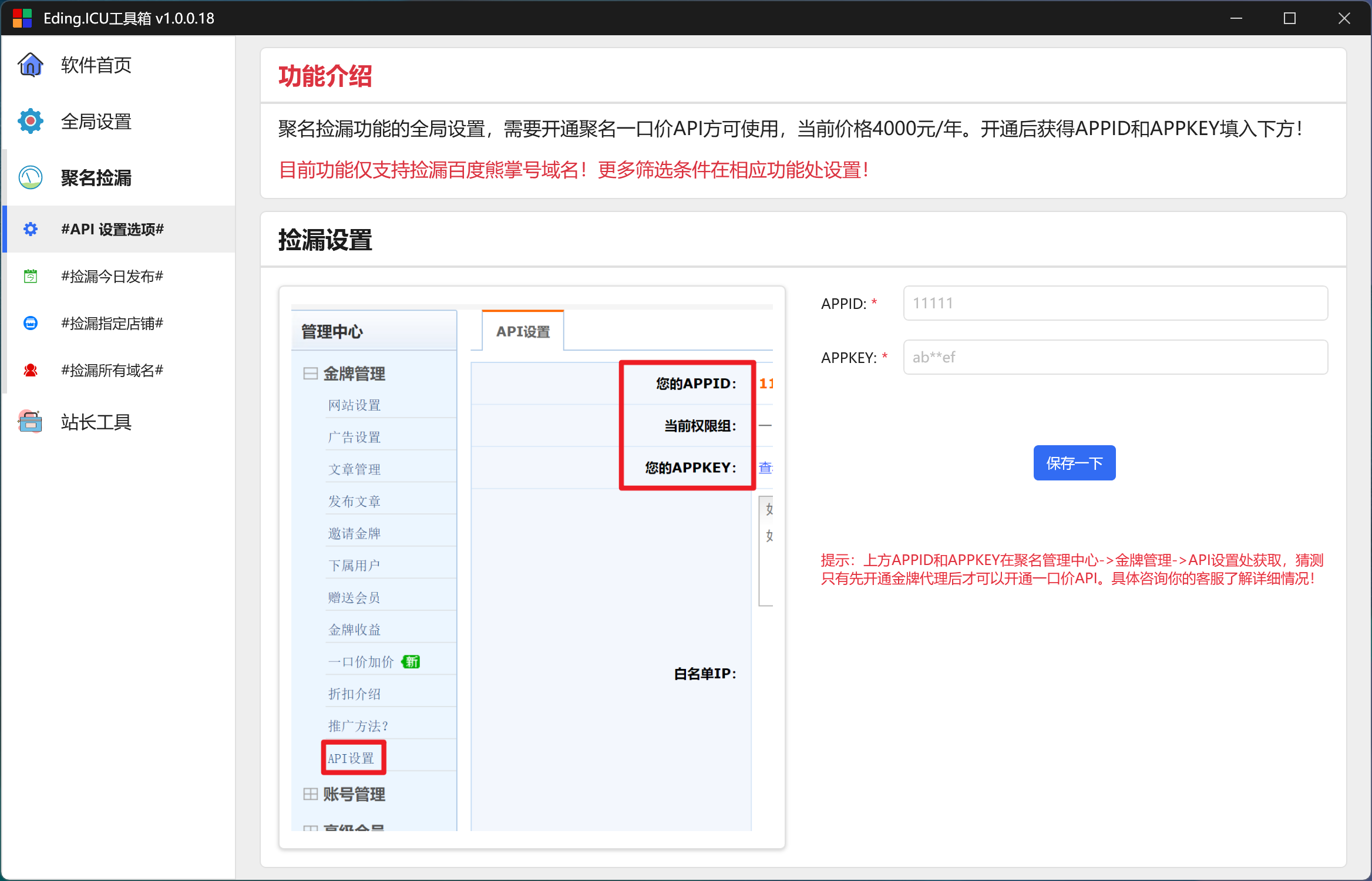
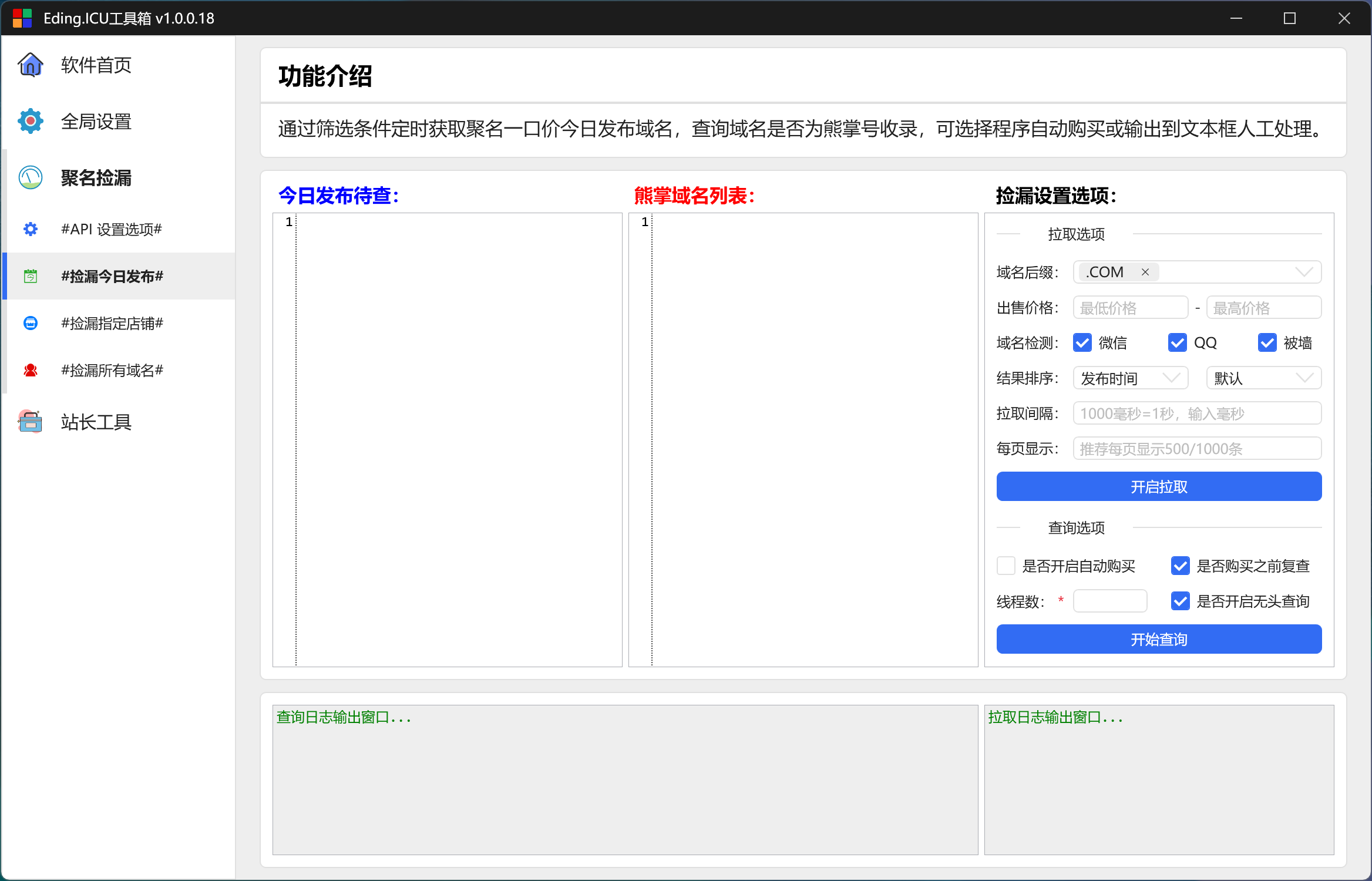
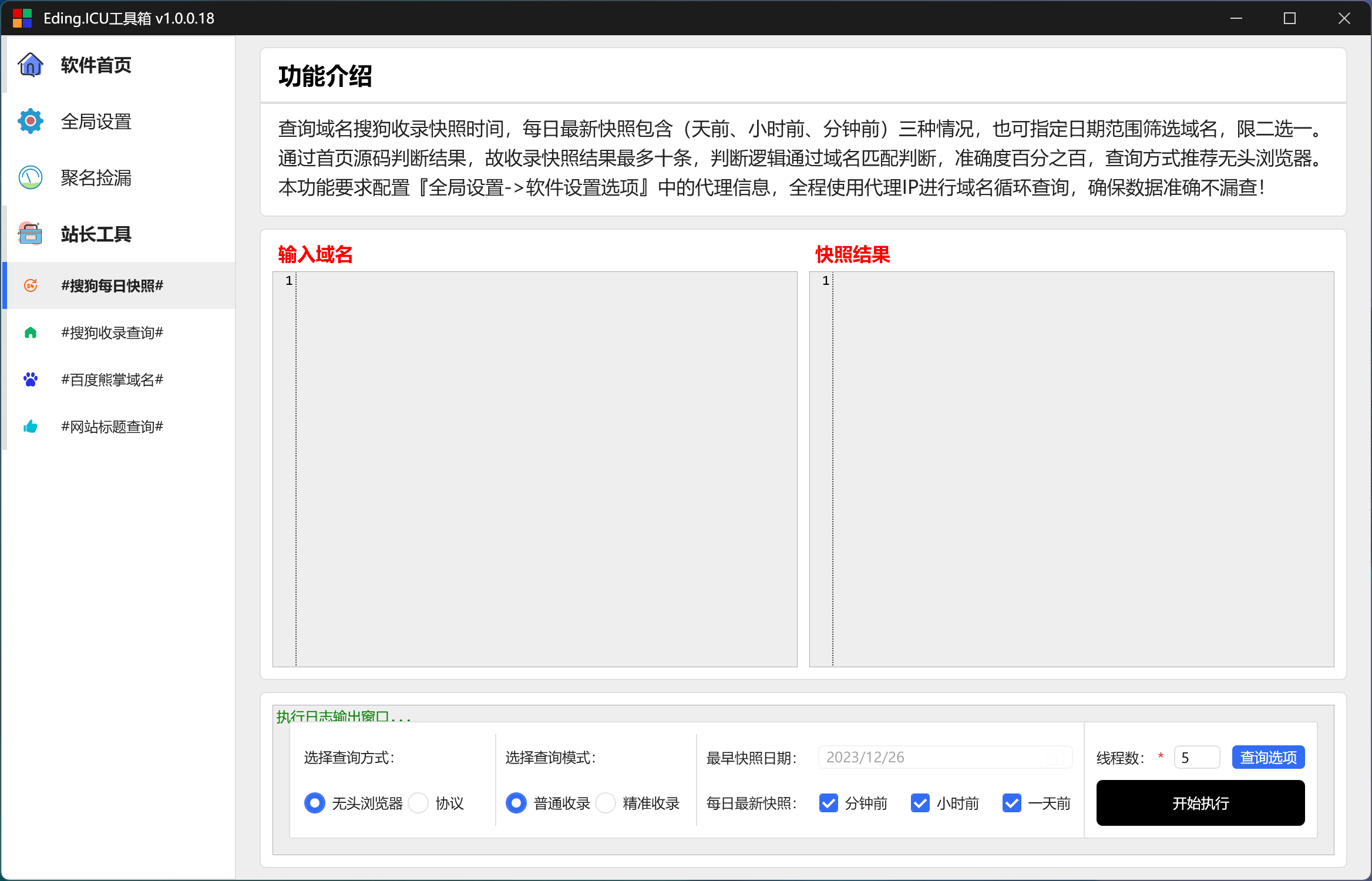
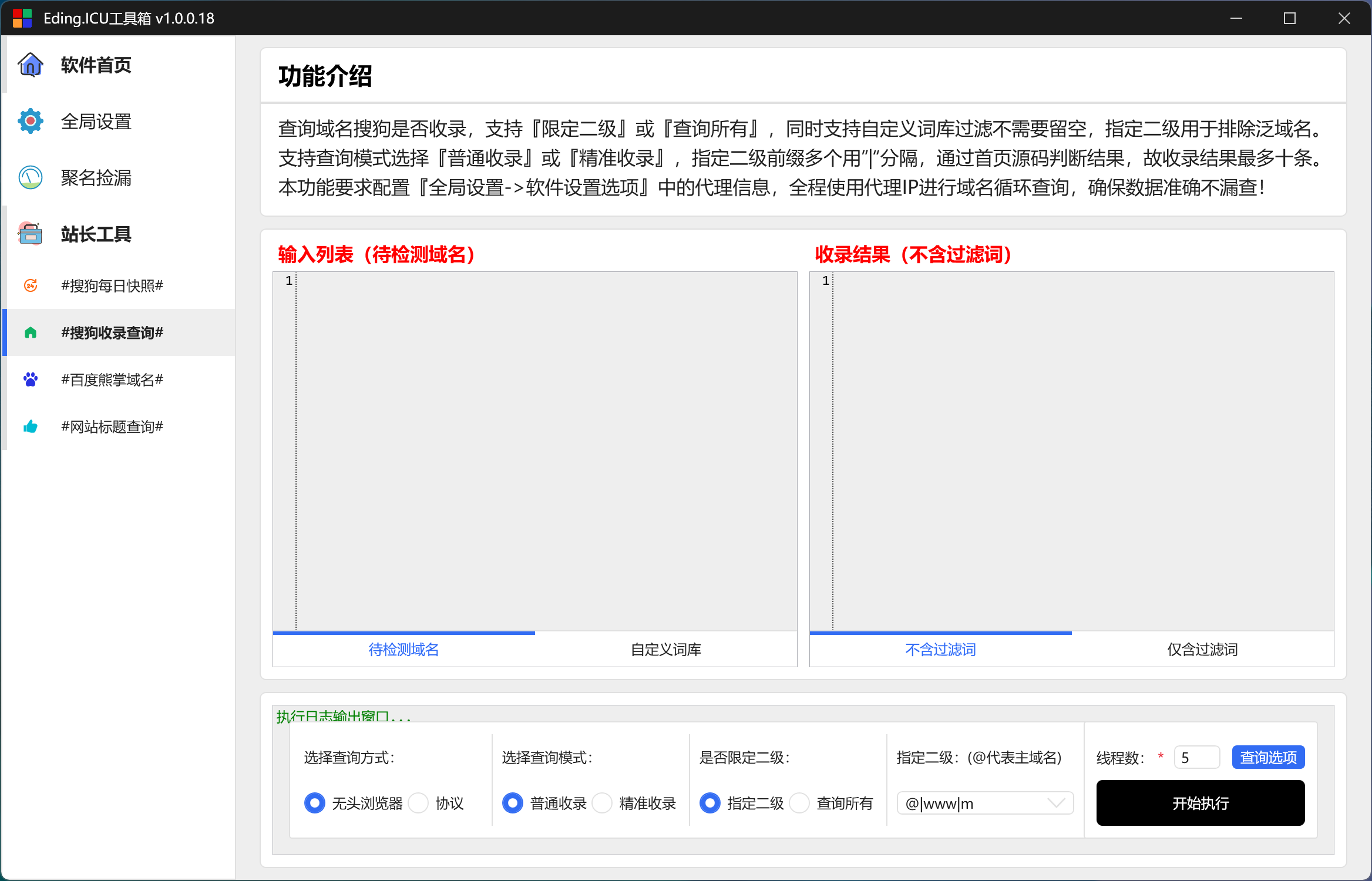
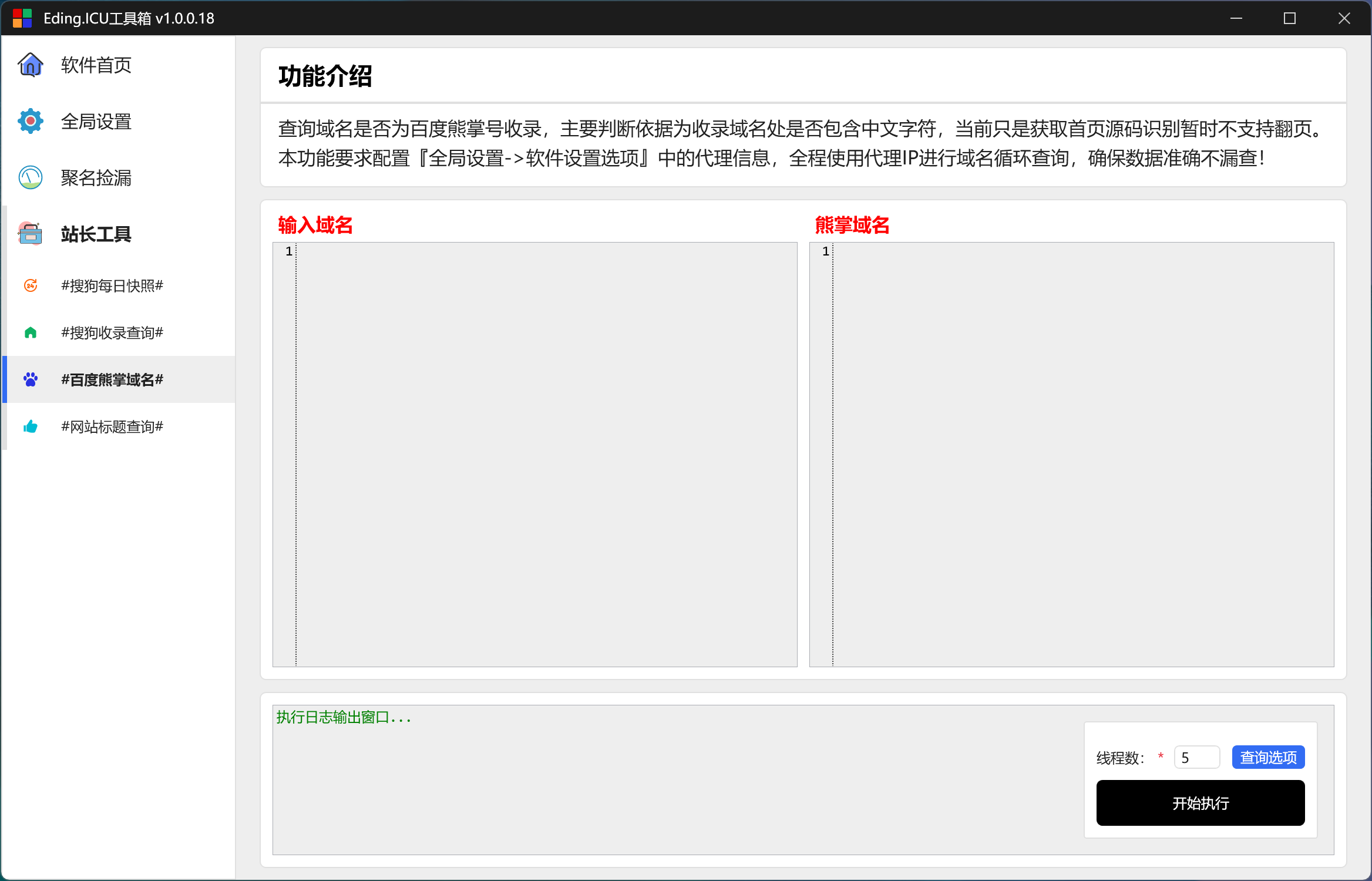
评论(0)